简介:
Windows 8作为微软操作系统的一个重要版本,自发布以来就因其独特的用户界面和功能设计而备受关注。在这篇文章中,我们将详细分析Windows 8各个版本的优劣,以帮助您找到最适合自己的版本。无论您是科技爱好者还是电脑小白,本指南都会为您提供实用的建议和清晰的方向。
工具原料:
系统版本:Windows 8, Windows 8 Pro, Windows 8 Enterprise
品牌型号:Dell XPS 13 (2023), Lenovo Ideapad 5 (2022)
软件版本:微软Office 2021, Adobe Photoshop 2023
一、Windows 8各版本简介Windows 8在发布时引入了一些新的特性,例如去掉了开始菜单、引入了“开始屏幕”以及具有动态磁贴的界面设计。尽管这些改动在当时引发了一些争议,但同时也为触控设备的操作体验带来了革命性的改进。
Windows 8的几个主要版本包括基本的Windows 8,适合普通用户的Windows 8 Pro,以及面向企业和高级用户的Windows 8 Enterprise。
二、Windows 8的基本版本1、优点:Windows 8作为基本版本,提供了新的开始屏幕和改进后的文件资源管理器,以及基本的安全性功能如Windows Defender。这一版本对设备和硬件要求较低,因此在多个设备上都可以流畅运行。
2、缺点:然而,该版本不支持BitLocker加密、Group Policy等高级功能,对于有这些需求的用户可能不够理想。此外,对于触控支持不如更高版本完善。
三、Windows 8 Pro1、优点:Windows 8 Pro版本在基本版的基础上增加了一些高级功能,例如BitLocker加密、组策略支持以及远程桌面连接等。这对需要更高安全性和管理能力的用户来说,是一个不错的选择。
2、缺点:价格较基本版本略高,对于只是寻求基础使用的用户而言,可能不是性价比最高的选择。
3、使用场景:对于小型企业或有数据加密需求的个人用户,Windows 8 Pro是一个理想的选择。例如,一位从事市场分析的自由职业者,可以通过Windows 8 Pro确保其客户数据的安全。
四、Windows 8 Enterprise1、优点:作为最高版本,Windows 8 Enterprise提供了所有高级功能,包括DirectAccess和BranchCache等企业级特性,支持企业级虚拟化以及软件管理。这使得大型企业能够大规模部署和管理他们的设备。
2、缺点:这一版本主要面向企业用户,对个人用户来说可能会显得过于专业,且无直接销售给个人用户。
内容延伸:1、科技发展背景:Windows 8的推出是在现代科技设备逐步往触控方向发展的背景下进行的。微软公司通过Windows 8响应了平板电脑及混合型设备的需求变化,这一战略选择也是之后Windows 10适时推出的基础。
2、重要功能对比:理解Windows 8版本之间的差异性很重要。比如Windows 8中的Windows Store为用户带来了丰富的应用选择,提升了系统的实用性和扩展性。
3、升级建议:对于使用Windows 8的用户,如有条件,建议升级至微软的最新系统Windows 11。Windows 11提供了更现代的用户界面和更强大的功能,并且能够更好地支持现代硬件。
总结:
Windows 8的各个版本各有优劣,普通用户可以选择功能齐全且性价比高的Windows 8 Pro,而企业用户则可以考虑选择Windows 8 Enterprise以获得更全面的支持。无论选择哪个版本,了解自身需求是选择合适操作系统的关键。未来的操作系统更新更有可能带来更强大的功能和更好的用户体验,建议用户根据硬件条件及时进行升级,以保持最佳的使用体验。
标签:
win8哪个版本好Windows 8版本推荐win8版本选择
有用
26
分享
转载请注明:文章转载自 www.01xitong.com
本文固定连接:www.01xitong.com
小白系统
小白帮助
如果该页面中上述提供的方法无法解决问题,您可以通过使用微信扫描左侧二维码加群让客服免费帮助你解决。备注:人工客服仅限正常工作时间(周一至周六:9:00~12:00 2:00~6:00)
魔法猪一键重装系统
重装系统
重装系统
电脑故障视频
重装系统
重装系统
重装系统
重装系统
重装系统
分享到
微信好友
朋友圈
QQ好友
QQ空间
新浪微博
复制链接
取消
长按或点击右侧按钮复制链接,去粘贴给好友吧~
http://127.0.0.1:5500/content.htmlhttp://127.0.0.1:5500/content.htmlhttp://127.0.0.1:5500/content.htmlhttp://127.0.0.1:5500/content.htmlhttp://127.0.0.1:5500/content.htmlhttp://127.0.0.1:5500/content.htmlhttp://127.0.0.1:5500/content.htmlhttp://127.0.0.1:5500/content.htmlhttp://127.0.0.1:5500/content.html
取消
复制成功
一键重装系统win8
1000
2022/07/19
惠普电脑重装系统的两种方法,轻松搞定.
1000
2019/05/16
win8重装win10系统详细教程
1000
2019/05/08
热门搜索
电脑死机卡顿
U盘装win7系统
小白一键重装系统绿色版
win11下载
电脑开不了机怎么重装系统
戴尔一键重装系统教育版
win7系统重装
一键重装系统备份win11系统
windows11
电脑无法开机重装系统
免费升级win10
电脑开不了机
小白一键重装系统win10教程
win11升级
win11怎么退回win10
win11系统下载
win11绕过硬件限制安装
旗舰版win7系统安装教程
win10升级win11
windows11升级
电脑重装系统,小编教你电脑怎么重装win8系统
1000
2018/06/07